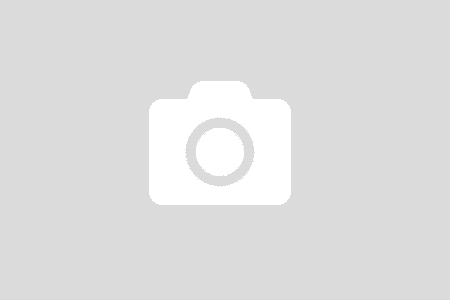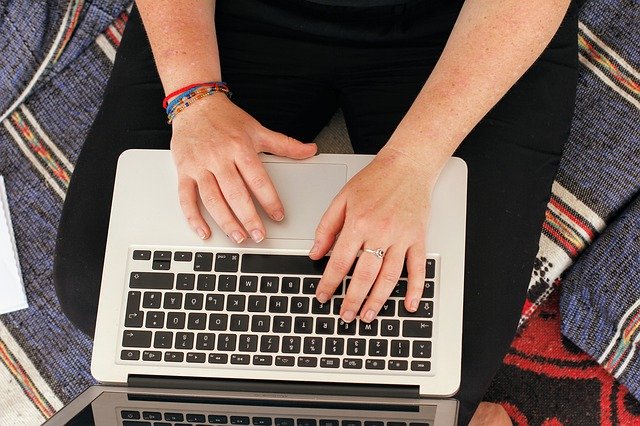
Aplikasi Teamviewer adalah sebuah aplikasi yang digunakan untuk melakukan pekerjaan secara remote dengan menggunakan laptop/komputer/smartphone anda agar bisa masuk ke komputer rekan kerja/saudara anda dan kemudian anda dapat mengontrol/melakukan operasi pekerjaan yang anda inginkan. Secara mudah bisa digambarkan sebagai berikut:
Dengan menggunakan aplikasi ini, anda dapat melakukan login ke piranti rekan kerja/saudara anda (dengan catatan sudah diijinkan dan diberi akses) kemudian anda bisa membuka semua aplikasi pada piranti yang anda kontrol. Dengan kata lain, anda bisa mengoperasikan piranti di belahan benua lain tanpa anda perlu hadir secara fisik disana dan hanya dengan menggunakan jalur internet dan ijin dari pemilik piranti yang akan anda kendalikan.
Fungsi secara spesifik apa donk?
Pada umumnya, aplikasi ini sangat berguna jika suatu kali anda kesulitan dalam mengerjakan suatu pekerjaan kantor/sekolah/kampus, namun saat itu terjadi, anda berada di rumah atau jauh dari teman/kolega anda. Daripada anda pergi keluar rumah atau meminta teman untuk datang ke rumah anda, anda dapat menggunakan aplikasi ini untuk meminta bantuan dari teman anda serta memberikan ijin kepada teman anda agar dapat masuk ke piranti anda dan kemudian, silahkan memperhatikan bagaimana teman anda membantu menyelesaikan atau memberi petunjuk penyelesaian pekerjaan anda secara realtime.
Jika kejadiannya kita balik, teman anda yang membutuhkan bantuan anda, maka anda bisa masuk/login di piranti milik teman anda (atas seijinnya) dari lokasi manapun saat ini anda berada. Syarat yang dibutuhkan untuk melakukan remote akses seperti ini adalah, kedua belah pihak sudah menginstall aplikasi Teamviewer ini dan masing-masing internetnya bekerja dengan kecepatan yang memadai. Kemudian yang diperlukan adalah hanya bertukar kode akses dan password.
Keamanan Privasi
Sebagai tindakan keamanan, aplikasi ini saat dijalankan dapat melakukan pengubahan password jika kita klik tombol refresh. Perlu digarisbawahi bahwa apabila anda telah memberikan akses ID dan password kepada teman/kolega yang anda mintai pertolongan, setelah proses akses selesai dan teman anda sudah keluar dari piranti anda, maka anda diwajibkan untuk mereset password, agar teman/kolega anda tidak bisa login tanpa sepengetahuan anda.
Petunjuk Instalasi (PC/Laptop Version)
- Download aplikasi Teamviewer melalui link Unduh
- Install hasil download (Pilih Personal / Non commercial use)
- Hidupkan aplikasi.
- Catat kode ID/Akses dan password nya .
- Kirim secara japri kepada rekan kerja/kolega yang akan anda mintai pertolongan.
- Saat rekan kerja/kolega mulai login/masuk ke piranti anda, silahkan memberikan ijin akses (jika muncul pertanyaan apakah diperbolehkan untuk mengakses sistem).
- Kemudian lanjutkan dan silahkan saksikan proses troubleshooting di piranti anda.
- Jika sesi pemberian pertolongan sudah selesai dan rekan/kolega anda sudah logout, silahkan melakukan reset password.
- Jika suatu kali anda membutuhkan pertolongan lagi, silahkan ulangi proses nomor 5-9 dengan password yang sudah diperbaharui.
Contoh-contoh Penerapan
Berikut adalah penerapan praktis aplikasi Teamviewer:- Anda mengalami kesulitan dalam mengoperasikan suatu aplikasi di komputer anda, maka anda bisa meminta pertolongan rekan anda yang berada nun jauh disana untuk membantu menunjukkan cara penggunaan secara realtime (seakan-akan rekan anda berada di samping anda) dan anda melihat secara langsung piranti anda sedang dioperasikan secara remote.
- Rekan anda mengalami kesulitan dalam mengerjakan suatu pekerjaan di pirantinya, anda diminta untuk memberikan pertolongan, padahal anda saat ini sedang berada di luar kota atau luar negeri, maka jika rekan anda sudah memberikan ijin akses, anda bisa masuk dan mengoperasikan komputer rekan anda.
Fitur-fitur tambahan yang disediakan oleh aplikasi ini
Aplikasi ini mempunyai beberapa fitur yang akan sering kita butuhkan saat melakukan proses akses secara remote yaitu:
- Fitur chat, fitur ini merupakan fitur messaging seperti kita mealkukan chat whatsapp
- Fitur screen capture/recording, aksi operasional secara remote dapat didokumentasikan menjadi bentuk gambar atau video
- Fitur kirim file dan copy paste.
Kesimpulan
Dengan adanya aplikasi ini, kita dapat melakukan/mendapat pertolongan dari orang-orang yang bisa kita percaya tanpa melihat perbedaan jarak dan waktu. Selain itu, dengan menggunakan aplikasi ini kita bisa menjauhkan diri dari konsultasi melalui text/chat yang seringnya membuat kita menjadi kesulitan dalam mendeskripsikan kesulitan kita, karena kita atau pihak yang memberi pertolongan dapat mengalami langsung kondisi dan suasan yang kita rasakan.
Semoga artikel ini dapat membantu anda dalam menentukan salah satu pilihan alternatif di dunia remote assistance demi kelancaran pekerjaan kita. Terima Kasih sudah mampir.